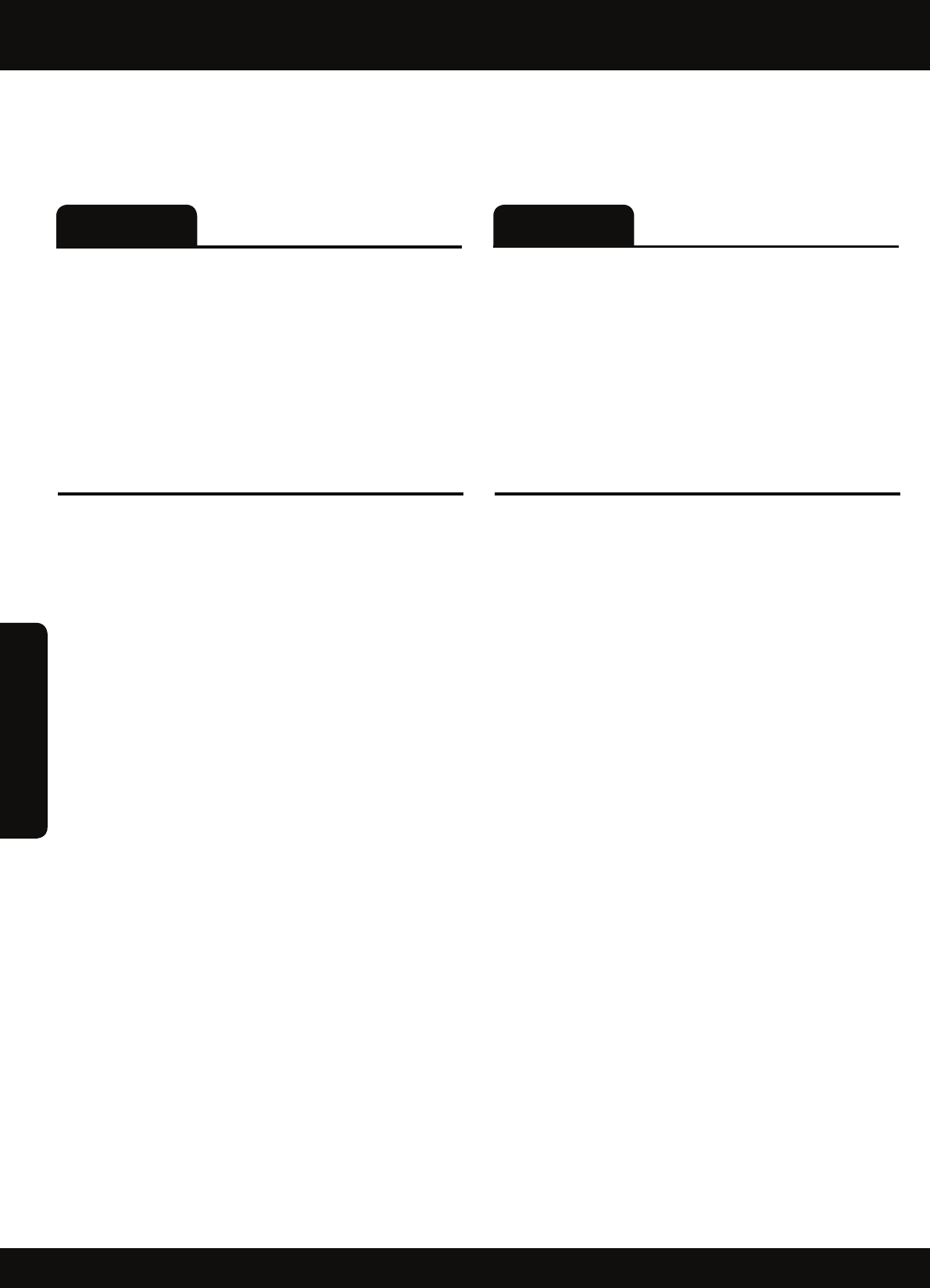40
Windows Mac
Netwerkprintergebruik
Een USB-aansluiting wijzigen in een draadloze netwerkverbinding
Wanneer u uw printer eerst hebt ingesteld op een USB-verbinding naar uw computer, kunt u deze verbinding
wijzigen naar een draadloze netwerkverbinding. Volg onderstaande stappen.
Deel uw printer met meerdere computers
Als uw printer al op uw draadloze netwerk is geïnstalleerd en u hem wilt delen met de andere computers
die op hetzelfde netwerk zijn aangesloten, dan moet de printersoftware op de andere computers worden
geïnstalleerd. Selecteer tijdens de software-installatie de verbinding Draadloos wanneer hierom wordt
gevraagd, en volg de instructies op het scherm om de installatie van de printersoftware te voltooien.
Om over te schakelen van een USB-verbinding naar
een draadloze verbinding:
1. Klik vanuit uw computer op Start > Alle
programma's > HP > HP Photosmart 5520 series >
Printerinstellingen en -software.
2. Klik op Een printer met USB-aansluiting wijzigen
naar draadloos. Laat de USB-kabel zitten tot u
wordt gevraagd deze te verwijderen.
3. Volg de aanwijzingen op het scherm.
Om over te schakelen van een USB-verbinding naar
een draadloze verbinding:
1. Raak vanuit het bedieningspaneel van uw printer
de knop Draadloos aan.
2. Raak wizard draadloos instellen aan.
3. Volg de stappen vermeld in de installatiewizard
Draadloos om de printer aan te sluiten.
4. Gebruik de HP Setup Assistant in Toepassingen/
Hewlett-Packard/Apparaatbeheer om de
softwareverbinding voor deze printer naar
draadloos te wijzigen.
Draadloos verbinding maken met de printer zonder router
Met HP Wireless Direct kunnen uw WiFi-apparaten (bijvoorbeeld: computers of smartphones) rechtstreeks
draadloos naar uw printer afdrukken, zonder draadloze router, vanaf uw apparaten met WiFi-functionaliteit.
Wireless Direct installeren en gebruiken:
1. Raak vanuit het bedieningspaneel van uw printer de knop Draadloos aan.
2. Raak Instellingen aan.
3. Raak Wireless Direct aan en vervolgens Aan (geen beveiliging) of Aan (met beveiliging).
Opmerking: Als u de beveiliging inschakelt, kunnen alleen gebruikers met een wachtwoord draadloos
naar de printer afdrukken. Als u de beveiliging uitschakelt, kan iedereen met een Wi-Fi-apparaat binnen
het Wi-Fi-bereik van de printer verbinding maken met de printer. HP raadt aan om de beveiliging voor
Wireless Direct in te schakelen.
4. Raak Naam weergeven aan om de Wireless Direct-naam weer te geven.
5. Raak Wachtwoord weergeven aan om het Wireless Direct-wachtwoord weer te geven als u de Wireless
Direct-beveiliging hebt ingeschakeld.
6. Schakel vanuit uw draadloze computer of mobiele toestel de Wi-Fi-radio aan, zoek naar de naam van
Wireless Direct en maak er verbinding mee, (bijvoorbeeld: HP-Print-xx-Photosmart-5520). Druk af zoals u
dat gewoonlijk zou doen vanaf uw computer of mobiele toestel.
Als u de beveiliging van Wireless Direct aan hebt, geeft u het Wireless Direct-wachtwoord op wanneer
hierom wordt gevraagd.
Opmerking:
Als u wilt afdrukken vanaf een mobiel apparaat, dan moet u een afdruktoepassing op uw mobiele
apparaat hebben.
Als u wilt afdrukken vanaf uw computer, moet u de printersoftware installeren.
De Wireless Direct-verbinding is zelfs beschikbaar wanneer de printer ook is aangesloten op een
draadloos thuisnetwerk.
U hebt geen toegang tot het internet via de Wireless Direct-verbinding.
Nederlands